Annons
Du söker antagligen på webben och din Mac flera gånger per dag, men gör du det så effektivt?
Med hjälp av en kortkommando eller ett nyckelord ger den ständigt populära Mac-appen Alfred ett snabbt sätt att söka på webben och din dator med massor av ström. Vi visar dig hur du använder Alfred för att bli sökmästare.
Använd standardwebsökningar
Webbsökningsfunktionen gör det enkelt att snabbt starta webbsökningar från Alfred. Det ger ett brett utbud av standardwebsökningar inklusive Facebook, Google, Twitter, Amazon, Wikipedia och mer. För att börja en sökning beror du på ditt sökord med ett nyckelord.
För att söka på Wikipedia, beroende på wiki till söktermen. Addera till början Youtube för att söka efter videor. Du behöver inte komma ihåg dessa sökord; använda dem regelbundet och Alfred kommer automatiskt att föreslå dem.

Brådskande Stiga på öppnar en ny sida i din standardwebbläsare med resultaten för din sökning. Gå till för att se den kompletta listan med stödsökord som stöds och konfigurationsdetaljer
Inställningar> Funktioner och klicka Webbsökning för att se listan i den högra rutan.Dessa sökord är helt anpassningsbara. Dubbelklicka på ett nyckelord och skriv in ett nytt för att ersätta det. Det är inte möjligt att radera standardsökningen, men du kan inaktivera den. Avmarkera bara Aktiverad låda.
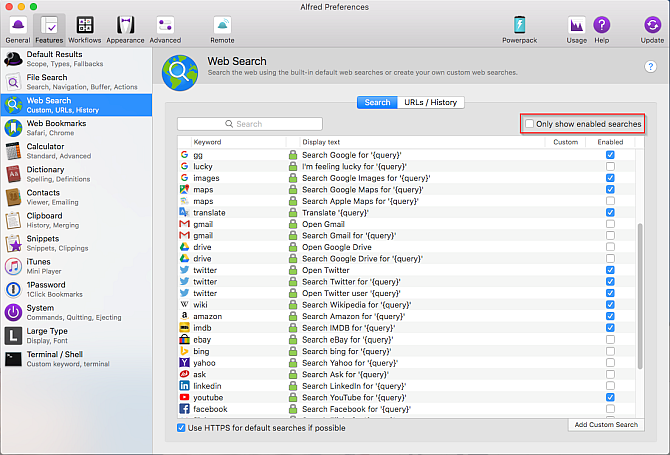
Använd anpassade webbsökningar
Alfred låter dig också ställa in sökfrågor för innehåll på specifika webbplatser. Dessa webbplatser är inte en del av standardwebbsökningen, så du måste skapa dem. För att göra detta måste du först ta reda på sökadressen för den webbplatsen. Låt oss skapa en anpassad sökning efter MakeUseOf för att förklara.
Gå till Inställningar> Funktioner och klicka Webbsökning. Klicka på Lägg till anpassad sökning knappen i nedre högra hörnet på skärmen. Utför en sökning på MakeUseOf, kopiera och klistra sedan in sökadressen från webbläsarens adressfält till Sök URL låda.

Byt ut ditt sökord med {fråga} (i lockiga parenteser). Kryssa för Koda ingång som UTF8 alternativ för att säkerställa att anpassade sökningar accepterar internationella tecken. Standarden Koda mellanslag som% 20 bör fungera, även om detta kodningsalternativ kan variera från plats till plats. Vissa kan använda a plus symbolen mellan sökkaraktärerna istället.
Ange en Titel att ställa in visningstexten för ditt sökord; detta kommer att visas på Alfred's resultatsida. Ställ in nyckelord du vill använda för den anpassade sökningen också. Skriv nu vilken text som helst och klicka på Testa för att kontrollera att du har rätt anpassad sökadress.
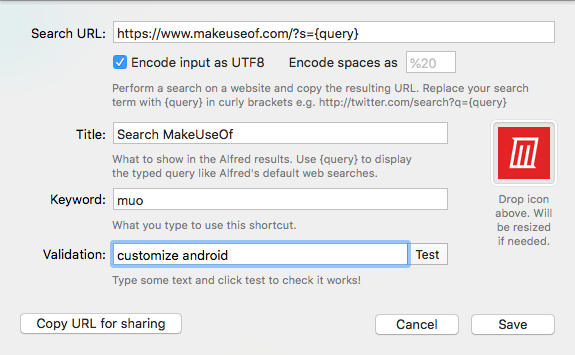
Ett andra exempel på anpassad sökning
Låt oss ta ett annat exempel. Om du är bekant med de bästa Googles söktricks Det bästa fuskbladet för Google-sökning: tips, operatörer och kommandon att vetaDessa speciella Googles söktips, operatörer och kommandon hjälper dig att begränsa dina sökresultat och alltid få exakta resultat du letar efter. Läs mer , du vet antagligen om filtyp: operatör för att söka efter filer av en viss typ. Öppna Google och sök efter filtyp: pdf [Din fråga].
Google konverterar denna sökning till en lång och rörig URL. Om du vill använda en annan webbplats kan du behöva experimentera med URL: en, eftersom varje webbplats är annorlunda.
Tricket är att hitta frågestrukturen efter q = [Din fråga] och URL-mönstret. Klistra in URL: en i en textredigerare som TextEdit och ta bort alla andra onödiga UTM- och analyskoder.
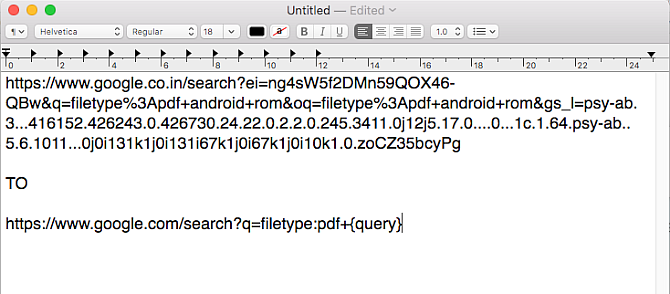
Klistra in denna rena URL i Sök URL låda. Fyll i alla detaljer inklusive titel, koda alternativ och nyckelord som beskrivits ovan. Använd Testa för att kontrollera den anpassade sökadressen du har skapat.
Du kan också lägga till en logotyp i den anpassade sökrutan. Det låter dig visuellt skanna resultatet för mer effektivitet.
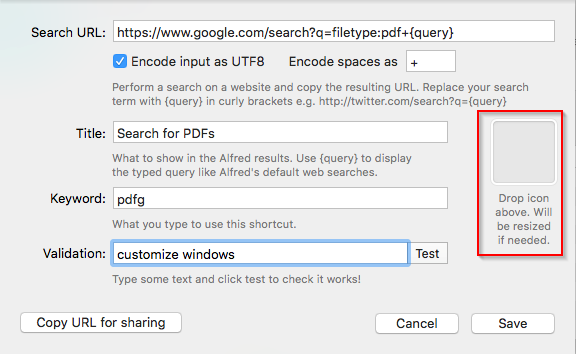
När du har skapat den anpassade sökningen kan du dela den med andra. Klicka på Kopiera URL för delning för att kopiera den anpassade sökningen och klistra in den i vilket dokument som helst. Det innehåller alla sökparametrar, titel och nyckelord. En annan användare måste bara klicka på den unika URL från och med alfred: // för att importera den anpassade sökningen.
Webbplatser kommer att förändras och utvecklas, så att sökningar som fungerar nu har problem i framtiden. För att lösa detta, titta på webbplatsens anpassade sökning och följ stegen igen.
Fler anpassade sökexempel
När du har skapat en anpassad sökning behöver du inte slösa tid på att söka efter innehåll på specifika webbplatser. Skriv bara ett nyckelord följt av din fråga.
Här är några fler sökadresser för populära webbplatser för att komma igång. Fyll i titel och nyckelord fält med vad du vill.
-
Google Scholar: Ett enkelt sätt att söka efter forskningshandlingar, patent och citat.
- https://scholar.google.com/scholar? q = {query}
-
PubMed: Består av mer än 28 miljoner citat för biomedicinsk litteratur, biovetenskapliga tidskrifter och online-böcker.
- https://www.ncbi.nlm.nih.gov/pubmed/?term={query}
-
Elsevier: Innehåller ett stort innehåll av tidskrifter, böcker och patent för hälsovetenskap, kärnvetenskap och mer.
- https://www.elsevier.com/en-us/search-results? query = {query}
-
Stackoverflow: Del av Stack Exchange-nätverk, detta är en fråga och svarssajt 8 Bästa Stack Exchange Community för att få hjälpOavsett vad du frågar om, erbjuder Stack Exchange-webbplatser ett bra ställe att få svar. Här är några av de bästa samhällena du bör gå med i. Läs mer för programmerare.
- https://stackoverflow.com/search? q = {query}
-
Mozilla Developer Network: En inlärningsplattform för webbteknologier.
- https://developer.mozilla.org/en-US/search? q = {query}
-
Hacker News: En social nyhetswebbplats med fokus på datavetenskap, programmering, datavetenskap, entreprenörskap och mer.
- https://hn.algolia.com/?query={query}
-
Reddit: En webbplats för nyhetsaggregering och diskussion.
- https://www.reddit.com/search? q = {query}
-
MacUpdate: Förenklar hitta, köpa och installera appar för Mac.
- https://www.macupdate.com/find/mac/{query}
-
Bärbar freeware: En webbplats full av gratis appsamling för Windows.
- https://www.portablefreeware.com/index.php? q = {query}
Sök i ordboken
Alfred ger tillgång till standard macOS-ordlista för att hjälpa dig att stava ett ord snabbt eller definiera dess betydelse. Använd nyckelorden definiera eller stava följt av ett ord för att prova. När du skriver kommer Alfred att gissa ordet. Tryck Stiga på för att öppna ordet i Lexikon app.
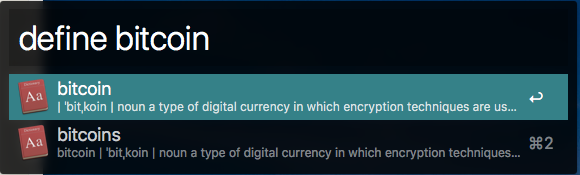
För att ändra Alfred-ordboken, gå till Inställningar> Funktioner och klicka Lexikon. I det högra fönstret väljer du ett nytt språk från Språk sektion.
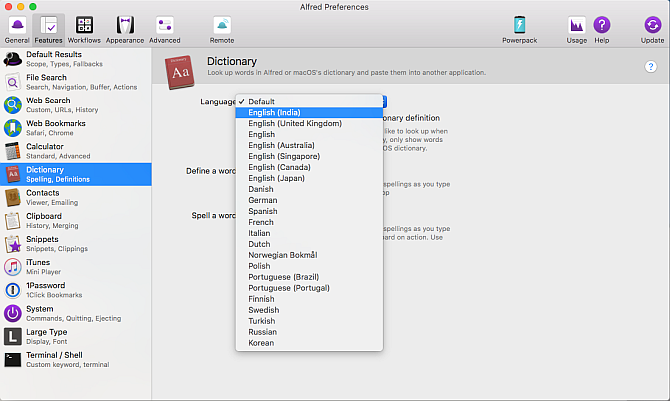
För att söka i tesaurusen, öppna Ordbok fliken inom Lexikon app. De definiera sökord tar dig sedan direkt till en lista med tillämpliga synonymer och antonymer. Alternativt kan du ställa in en anpassad sökning efter Thesaurus.com. Ställ in sökadressen som https://www.thesaurus.com/browse/{query}.
Gör mer med Alfred-arbetsflöden
Alfreds mest grundläggande form har mer sökalternativ än Spotlight Sök mer effektivt i Mac OS X med våra bästa Spotlight-tipsSpotlight har varit en mördare Mac-funktion i flera år, med Cupertino regelbundet skola Redmond i konsten på skrivbordssökning. Här är några tips för att hjälpa dig hitta mer på din Mac. Läs mer . Det låter dig utföra grundläggande webbsökningar med olika sökmotorer. Du kan också ställa in nyckelord för att söka på innehåll på de webbplatser du använder regelbundet.
Men med Powerpack-tillägg tillgängligt för $ 25, kan du utöka Alfred på många olika sätt. En av de mest kraftfulla är arbetsflöden. I jämförelse med webbsökning integreras dessa med dina favorit Mac-appar och webbtjänster och visar resultat inline.
Här är några av de bästa.
På så sätt kan du söka efter en film eller TV-program och visa filmklassificeringarna och göra inline-poäng.
Om du vill använda det här arbetsflödet skriver du film, sedan en filmtitel. Tryck Stiga på för att få information om filmen. Skriv på samma sätt TV, sedan en TV-programtitel.
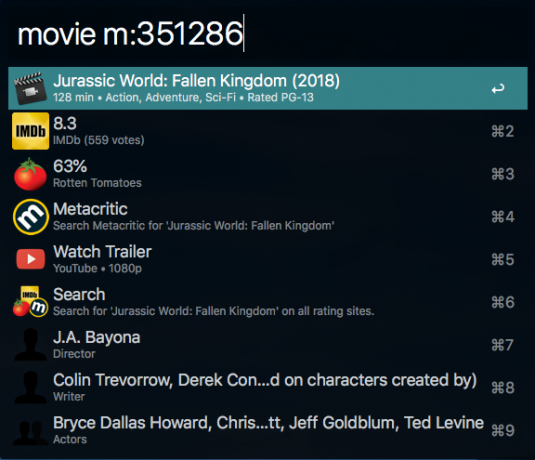
Med det här arbetsflödet kan du söka igenom GitHub. Du måste dock logga in innan du använder det. Typ gh> inloggning för att verifiera ditt konto. Sedan kan du använda olika kommandon för att söka i GitHub.
Den har kommandon för specifika förvar, användare, ditt GitHub-konto och speciella arbetsflödeskommandon.
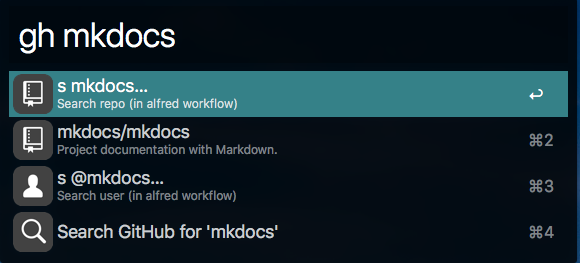
Detta arbetsflöde stämmer med namnet. Typ webb följt av ett prefix för att beteckna sökningens omfattning, ungefär som DuckDuckGos Bangs 25 coola DuckDuckGo-pinnar som gör att Google-sökningen ser långsam utDuckDuckGos bang-funktion är ett av de mest tidsbesparande och praktiska knepen. Här är 25 användbara DuckDuckGo-lugg för att komma igång! Läs mer .
Till exempel när du skriver web r: det kommer att söka i alla subreddits. Under tiden, web t: kommer att söka på Google Translate. Se nedladdningssidan för mer information om att utöka dessa.
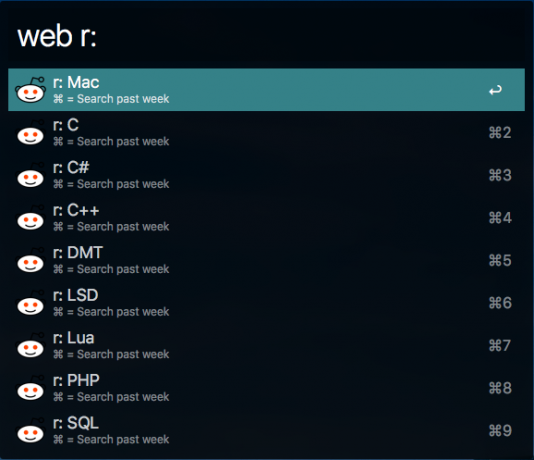
Detta arbetsflöde låter dig hantera effektivt Homebrew och Cask-paket Hur man installerar Mac-appar i terminal med HomebrewVisste du att du kan installera Mac-programvara i terminalen? Så här använder du Homebrew för att enkelt installera Mac-appar. Läs mer utan att använda terminalen. Det stöder kommandon som läkare, info, Installera, lista, avinstallera, Sök, och mer.
Typ brygga eller fat och välj det kommando du vill åberopa. Du kan se och installera paket direkt från Alfred.

Alfred sätter kraftfulla Mac-sökningar i dina händer
Alfred är Spotlight-sökfältet för steroider. Med lite arbete kan du utöka gratisversionen för att söka på dina favoritwebbplatser. Och sökmästare kan få massor av användning av vad Powerpack-tillägget låser upp.
När du börjar använda Alfred kan du spara både tid och ansträngning medan du söker på webben. Precis som hur Alfred kan ersätta Spotlight, titta på andra Mac-appar du kan ersätta med kraftfulla alternativ 9 standard-Mac-appar som du kan ersätta med kraftfulla alternativFrustrerad av saknade funktioner? Vi har några alternativ du kanske vill prova. Läs mer .
Rahul är Staff Writer på MakeUseOf. Han har en magisterexamen i optometri från Bharati Vidyapeeth College, Pune. Jag har en lärarupplevelse på 2 år. Jag har också arbetat med andra online-publikationer i mer än fyra år innan jag gick här. Jag tycker om att skriva om teknik för läsare som inte förstår det väl. Du kan följa mig på Twitter.